在考生文件夹下打开文档WORD.DOC,其内容如下:【文档开始】Winlmp严肃工具简介特点 Winimp是一款既有WinZip的速度,又兼有WinAce严肃率的文件严肃工具,界面很有亲和力。尤其值得一提的是,它的自安装文件才27KB,非常小巧。支持ZIP、ARJ、RAR、 GZIP、TAR等严肃文件格式。严肃、解压、测试、校验、生成自解包、分卷等功能一应俱全。基本使用 正常安装后,可在资源管理器中用右键菜单中的“Add to imp”及“Extract to…”项进行严肃和解压。评价 因机器档次不同,严
题目
在考生文件夹下打开文档WORD.DOC,其内容如下:
【文档开始】
Winlmp严肃工具简介
特点 Winimp是一款既有WinZip的速度,又兼有WinAce严肃率的文件严肃工具,界面很有亲和力。尤其值得一提的是,它的自安装文件才27KB,非常小巧。支持ZIP、ARJ、RAR、 GZIP、TAR等严肃文件格式。严肃、解压、测试、校验、生成自解包、分卷等功能一应俱全。基本使用 正常安装后,可在资源管理器中用右键菜单中的“Add to imp”及“Extract to…”项进行严肃和解压。
评价 因机器档次不同,严肃时间很难准确测试,但感觉与WinZip大致相当,应当说是相当快了; 而严肃率测试采用了WPS2000及Word97作为样本,测试结果如表一所示。
表一 WinZip、WinRar、Winlmp严肃工具测试结果比较
严肃对象 WinZip严肃 WinRar严肃 Winhnp严肃
WPS200(33MB) 13.8MB 13.1MB 11.8MB
Word97(31.8MB) 14.9MB 14.1MB 13.3MB
【文档结束】
按要求完成以下操作并以原文件名保存:
(1) 将文中所有错词“严肃”替换为“压缩”。
(2) 将标题段(“Winlmp压缩工具简介”)设置为小三号宋体、居中,并为标题段文字添加蓝色阴影边框。
(3) 设置正文(“特点 ……如表一所示”)各段落中的所有中文文字为宋体、英文文字为Arial字体;各段落悬挂缩进2字符,段前间距0.5行。
(4) 将文中最后3行统计数字转换成一个3行4列的表格,表格形式采用自动套用格式中的“简明型1”。
(5) 设置表格居中、表格列宽为3厘米、表格所有内容水平居中、并设置表格底纹为“灰色-10%”:以原文件名保存文档。
相似考题
更多“在考生文件夹下打开文档WORD.DOC,其内容如下: 【文档开始】 Winlmp严肃工具简介 特点Winimp是一款 ”相关问题
-
第1题:
5
请在考生文件夹下完成如下操作:
(1)在考生文件夹下建立“计算机基础练习”文件夹;
(2)在“计算机基础练习”文件夹下建立“文字”、“图片”和“多媒体”三个子文件夹;
(3)在考生文件夹下查找一个名为“1.BMP”的图片文件,将它复制到“图片”文件夹中。
正确答案:
操作提示:
①打开考生文件夹,单击鼠标右键,选择“新建”→“文件夹”,修改新文件夹的默认名称“新建文件夹”为“计算机基础练习”。双击“计算机基础练习”文件夹图标,打开该文件夹,分别创建“文字”、“图片”、“多媒体”三个子文件夹。
②打开考生文件夹,在上方的工具栏中点击“搜索”按钮 ,选择“文件或文件夹”命令,打开“搜索”对话框,键入要查找的文件的名字“1.BMP”,搜索范围选择考生文件夹所在位置,单击“立即搜索”按钮。
③在“搜索结果”窗口中单击工具栏中的“文件夹”按钮,左窗格显示整个系统的文件夹树,在右窗格显示搜索结果,选择位于考生文件夹下的“1.BMP”文件,执行“编辑”→“复制”命令,通过左窗格打开考生文件夹下“计算机基础练习”中的子文件夹“图片”,执行“编辑”→“粘贴”命令。 -
第2题:
8
请在考生文件夹下完成如下操作:
(1)在考生文件夹下建立“NEW”文件夹;
(2)创建一个名为“first”的记事本文档,以“文本文档”格式存储在“NEW”文件夹中;
(3)将“first”文本文档复制到考生文件夹下并且重命名为“second.txt”。
正确答案:
操作提示:
①打开考生文件夹,单击鼠标右键,选择“新建”→“文件夹”,修改新文件夹的默认名称“新建文件夹”为“NEW”。
②单击“开始”菜单中“所有程序”→“附件”,选择“记事本”,选择“文件”→“另存为”菜单命令,在弹出的对话框中,在文件名中键入“first”,保存类型为文本文档,保存在“NEW”文件夹中,单击“确定”按钮。
③选择“first”文本文档,右键单击选择“复制”,在考生文件夹中右键单击,在快捷菜单中选择“粘贴”。
④右键单击考生文件夹下的“first”文本文档,选择“重命名”,输入“second” -
第3题:
10
请在考生文件夹下完成如下操作:
(1)请在考生文件夹下建立“考生”文件夹;
(2)在“考生”文件夹下建立一个名为“TEST”的文本文件,并输入内容为“让世界充满爱”;
(3)设置“TEST”文件为只读属性。
正确答案:
操作提示:
①打开考生文件夹,单击鼠标右键,选择“新建”→“文件夹”,修改新文件夹的默认名称“新建文件夹”为“考生”。
②在新建的“考生”文件夹下,单击鼠标右键,选择新建“文本文档”,将该文本文件命名为“TEST”,并输入内容;
③选择“TEST”文本文件,单击鼠标右键,选择“属性”,在打开的“属性”窗口中选中“只读”复选按钮,最后单击“确定”按钮。 -
第4题:
16
请在考生文件夹下完成如下操作:
(1)在考生文件夹下建立“我的文件”文件夹;
(2)将新建立的“我的文件”文件夹复制到考生文件夹下的“student”文件夹下,并改名为“考试”;
(3)在考生文件夹下查找所有的bat文件,并将一个名为“一个文件.bat”的文件复制到“考试”文件夹中;
(4)删除考生文件夹下的“我”文件夹。
正确答案:
操作提示:
①在桌面上双击“我的电脑”图标,在打开的窗口中选择考生文件夹,右键单击“新建”→“文件夹”菜单命令,并将新建的文件夹命名为“我的文件”。右击“我的文件”文件夹,选择“复制”,打开student文件夹,选择“编辑”→“粘贴”命令,将新建立的“我的文件”文件夹复制到考生文件夹下的student文件夹下,并右击“我的文件”,选择“重命名”,键入“考试”。
②选择“开始”菜单的“搜索”,打开“搜索结果”对话框,在“要搜索的文件或文件夹名”框中,键入要查找的文件的名字 “*.bat”,在“搜索范围”框中选择考生文件夹。单击“搜索”按钮。在“搜索结果”窗口中单击工具栏中的“文件夹”按钮,左窗口显示整个系统的文件夹树,在右窗口选择“一个文件.bat”,执行“编辑”→“复制”菜单命令。在左窗口选择“考试”文件夹,右击,选择“粘贴”。
③选择考生文件夹下的“我”文件夹,单击“编辑”菜单下的“删除”命令。 -
第5题:
请在“答题”菜单下选择“字处理”命令,然后按照题目要求打开相应的命令,具体要求如下:
在考生文件夹下打开文档WORD.DOC,完成下列操作,并以默认文档(WORD.DOC)为名存储文档。
(1)将标题段文字(“北京高考考生人数创新低”)设置为红色二号空心黑体、加粗、居中、并添加黄色底纹。
正确答案:
(1)① 选中标题段“北京高考考生人数创新低”,选择“格式”→“字体”命令,在弹出的对话框中,设置字号为“二号”、字体为“黑体”、字形为“加粗”、字体颜色为“红色”、效果为“空心”。单击工具栏中的 按钮,设置标题“居中”。
按钮,设置标题“居中”。
② 选择“格式”→“边框和底纹”命令,在弹出的对话框中,选择“底纹”选项卡,选择黄色,应用于文字。
-
第6题:
在考生文件夹下,打开文档WD6A.DOC,其内容如下:
【文档开始】
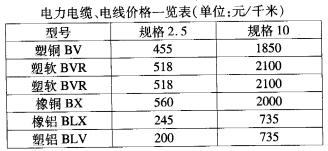
【文档结束】
按照要求完成下列操作并以原文件名保存文档。
(1)删除表格第3行;将表格居中、表格自动套用格式为“古典型1”;设置表格第l行和第1列内容中部居中、其他各行各列内容中部右对齐。
(2)设置表格列宽为2.2厘米、行高0.5厘米;按“规格10”列递增排序表格内容。
正确答案:步骤1:删除第3行。操作过程如图所示。 步骤2:按要求设置表格白动套用格式。操作过程如图所示。
步骤2:按要求设置表格白动套用格式。操作过程如图所示。
 步骤3:单击格式工具栏中的【居中】命令把表格居中。步骤4:分别选中表格的第1行和第1列单击I格式】1
【段落】命令在弹出的“段落”对话框中设置内容中部居中使用类似操作可以设定其他各行各列内容的对齐方式。
步骤5:先选中表格单击【表格】I【表格属性】命令在弹出的“表格属性”对话框中按照要求设置表格的列宽和行高属性。
步骤6:选中表格最后一列单击【表格】I【排序l命令在弹出的“排序”对话框中设置排序属性。
步骤3:单击格式工具栏中的【居中】命令把表格居中。步骤4:分别选中表格的第1行和第1列单击I格式】1
【段落】命令在弹出的“段落”对话框中设置内容中部居中使用类似操作可以设定其他各行各列内容的对齐方式。
步骤5:先选中表格单击【表格】I【表格属性】命令在弹出的“表格属性”对话框中按照要求设置表格的列宽和行高属性。
步骤6:选中表格最后一列单击【表格】I【排序l命令在弹出的“排序”对话框中设置排序属性。
步骤1:删除第3行。操作过程如图所示。 步骤2:按要求设置表格白动套用格式。操作过程如图所示。
步骤2:按要求设置表格白动套用格式。操作过程如图所示。
 步骤3:单击格式工具栏中的【居中】命令,把表格居中。步骤4:分别选中表格的第1行和第1列,单击I格式】1
【段落】命令,在弹出的“段落”对话框中设置内容中部居中,使用类似操作可以设定其他各行各列内容的对齐方式。
步骤5:先选中表格,单击【表格】I【表格属性】命令,在弹出的“表格属性”对话框中按照要求设置表格的列宽和行高属性。
步骤6:选中表格最后一列,单击【表格】I【排序l命令,在弹出的“排序”对话框中设置排序属性。
步骤3:单击格式工具栏中的【居中】命令,把表格居中。步骤4:分别选中表格的第1行和第1列,单击I格式】1
【段落】命令,在弹出的“段落”对话框中设置内容中部居中,使用类似操作可以设定其他各行各列内容的对齐方式。
步骤5:先选中表格,单击【表格】I【表格属性】命令,在弹出的“表格属性”对话框中按照要求设置表格的列宽和行高属性。
步骤6:选中表格最后一列,单击【表格】I【排序l命令,在弹出的“排序”对话框中设置排序属性。
-
第7题:
在考生文件夹中,存有文档WT03.DOC,其内容如下:
[文档开始]
Visual FoxPro简介
Visual FoxPro 是为数据库结构和应用程序开发而设计的功能强大的面向对象的环境。无论是组织信息、运行查询、创建集成的关系型数据库系统,还是为最终用户编写功能全面的数据管理应用程序, Visual FoxPro都可以提供管理数据所需的工具,可以在应用程序或数据库开发的任何一个领域中提供帮助。Visual FoxPro所具有的速度、能力和灵活性,是普通数据库管理系统无法比拟的。
[文档结束]
按要求完成下列操作:在考生文件夹下新建文档WD03A.DOC,插入文件WT03.DOC的内容,将标题设置为四号仿宋GB2312,加粗、居中,正文部分设置为小四号楷体_CB2312字体,将正文部分复制2次,存储为文件WD03A.DOC。
2.在考生文件夹下新建文档WD03B.DOC,插入文件WD03A.DOC的内容,将前两段进行合并为一段。合并后的段分为三栏,栏宽相等,其栏宽为3厘米。存储为文件WD03B.DOC。
3.制作3行3列表格,列宽2厘米,行高22磅。再做如下修改,将第2列各单元格均分成2列,并存储为文件WD03C.DOC。

4.在考生文件夹下新建文档WD03D.DOC,插入文件WD03C.DOC的内容,在表格底部新增2行,新增的2行设置15%的灰色底纹,存储为文件WD03D.DOC。
正确答案:1.①在考生文件夹下新建文档WD03A.DOC。 ②打开新建文档执行[插入]→[文件]菜单命令弹出“插入文件”对话框选中文件WT03单击“插入”按钮。 ③选中标题文字在“格式”工具栏中“字体”选择“仿宋GB2312”“字号”选择“四号”然后分别单击“加粗”、“居中”按钮。 ④选中正文文字在“格式”工具栏中“楷体_GB2312”选择“仿宋_GB2312”“字号”选择“小四号”;选中正文继续按快捷键Ctrl+C>然后另起一段按快捷键Ctrl+V>复制正文接着再另起一段继续按快捷键Ctrl+V>复制。 ⑤设置完成后单击“常用”工具栏的“保存”按钮以文件名WD03A保存。 2.①在考生文件夹下新建文档WD03B.DOC。 ②打开新建文档执行[插入]→[文件]菜单命令弹出“插入文件”对话框选中文件WD03A.DOC单击“插入”按钮。 ③将光标放在正文第一段最后然后按键盘的Delete>键将第一段文字与第二段文字合并然后选中合并后的文字执行[格式]→ [分栏]菜单命令弹出“分栏”对话框“预设”区域中选择“3栏”“宽度和间距”区域中“栏宽”输入“3厘米”单击“确定”按钮。 ④设置完成后执行[文件]→[保存]菜单命令弹出“另存为”对话框。文件名命名为“WD03B”输入保存的地址单击“保存”按钮。 3.①在考生文件夹下新建文档WD03C.DOC。 ②打开新建文档执行[表格]→[插入]→[表格]菜单命令弹出“插入表格”对话框在“表格尺寸”区域中“列数”选择“3”“行数”选择“3”单击“确定”按钮。 ③选中表格执行[表格]→[表格属性]菜单命令弹出“表格属性”对话框在“行”选型卡下在“尺寸”区域中“指定高度”输入“22磅”在“列”选项卡下在“尺寸”区域中“指定宽度”输入“2厘米”单击“确定”按钮。 ④选中表格第2列执行[表格]→[拆分单元格]菜单命令弹出“拆分单元格”对话框“列数”选择“2”单击“确定”按钮。 ⑤设置完成后单击“常用”工具栏的“保存”按钮。 4.①在考生文件夹下新建文档WD03D.DOC。 ②打开新建文档执行[插入]→[文件]菜单命令弹出“插入文件”对话框选中文件WD03C.DOC单击“插入”按钮。 ③将光标定位在表格最后一个单元格外然后按回车键可为表格新增一行以同样的方法再新增一行单元格。 ④选中表格最后两行执行[格式]→[边框和底纹]菜单命令在弹出“边框和底纹”对话框的“底纹”选项卡中设置填充颜色为 15%的灰度。单击“确定”按钮。 ⑤设置完成后单击“常用”工具栏的“保存”按钮。
1.①在考生文件夹下新建文档WD03A.DOC。 ②打开新建文档,执行[插入]→[文件]菜单命令,弹出“插入文件”对话框,选中文件WT03,单击“插入”按钮。 ③选中标题文字,在“格式”工具栏中,“字体”选择“仿宋GB2312”,“字号”选择“四号”,然后分别单击“加粗”、“居中”按钮。 ④选中正文文字,在“格式”工具栏中,“楷体_GB2312”选择“仿宋_GB2312”,“字号”选择“小四号”;选中正文继续按快捷键Ctrl+C>,然后另起一段按快捷键Ctrl+V>复制正文,接着再另起一段,继续按快捷键Ctrl+V>复制。 ⑤设置完成后,单击“常用”工具栏的“保存”按钮,以文件名WD03A保存。 2.①在考生文件夹下新建文档WD03B.DOC。 ②打开新建文档,执行[插入]→[文件]菜单命令,弹出“插入文件”对话框,选中文件WD03A.DOC,单击“插入”按钮。 ③将光标放在正文第一段最后,然后按键盘的Delete>键,将第一段文字与第二段文字合并,然后选中合并后的文字,执行[格式]→ [分栏]菜单命令,弹出“分栏”对话框,“预设”区域中选择“3栏”,“宽度和间距”区域中,“栏宽”输入“3厘米”,单击“确定”按钮。 ④设置完成后,执行[文件]→[保存]菜单命令,弹出“另存为”对话框。文件名命名为“WD03B”,输入保存的地址,单击“保存”按钮。 3.①在考生文件夹下新建文档WD03C.DOC。 ②打开新建文档执行[表格]→[插入]→[表格]菜单命令,弹出“插入表格”对话框,在“表格尺寸”区域中,“列数”选择“3”,“行数”选择“3”,单击“确定”按钮。 ③选中表格,执行[表格]→[表格属性]菜单命令,弹出“表格属性”对话框,在“行”选型卡下,在“尺寸”区域中,“指定高度”输入“22磅”,在“列”选项卡下,在“尺寸”区域中,“指定宽度”输入“2厘米”,单击“确定”按钮。 ④选中表格第2列,执行[表格]→[拆分单元格]菜单命令,弹出“拆分单元格”对话框,“列数”选择“2”,单击“确定”按钮。 ⑤设置完成后,单击“常用”工具栏的“保存”按钮。 4.①在考生文件夹下新建文档WD03D.DOC。 ②打开新建文档,执行[插入]→[文件]菜单命令,弹出“插入文件”对话框,选中文件WD03C.DOC,单击“插入”按钮。 ③将光标定位在表格最后一个单元格外,然后按回车键可为表格新增一行,以同样的方法,再新增一行单元格。 ④选中表格最后两行,执行[格式]→[边框和底纹]菜单命令,在弹出“边框和底纹”对话框的“底纹”选项卡中,设置填充颜色为 15%的灰度。单击“确定”按钮。 ⑤设置完成后,单击“常用”工具栏的“保存”按钮。 -
第8题:
文件WT031.DOC内容如下:
【文档开始】
登鹳鹊楼
白日依山尽,黄河入海流,欲穷千里目,更上一层楼。
【文档结束】
文件WT032.DOC内容如下:
【文档开始】
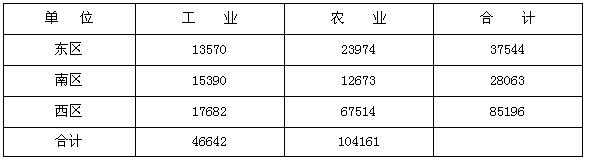
【文档结束】
1.在考生文件夹下打开文件WD031.DOC,插入文件WT031.DOC的内容,将标题设置为四号、仿宋_GB2312字体、加粗、居中。正文部分每句成为一段,设置为三号楷体_GB2312、文字倾斜、居中,存储为文件WD031.DOC。
2.在考生文件夹下打开文件WD032.DOC,插入文件WD031.DOC的内容。将正文部分的倾斜撤消,正文第一段文字加下划线(单线),第二段文字设置字符边框,第三段文字加红色字符底纹,第四段文字设置为空心,存储为文件WD032.DOC。
3.制作5行4列的表格,列宽2.8厘米,行高0.7厘米,左缩进1字符,表格线全部设置为蓝色,并在考生文件夹下存储为文件WD033.DOC。
4.在考生文件夹下打开文件WD034.DOC,插入文件WT032.DOC的内容,计算表中的总合计,按合计项升序排序后,在考生文件夹下存储为文件WD034.DOC。
正确答案:操作步骤如下: ① 字体格式设置参见第1题操作步骤②。 ② 在指定位置插入回车符即可实现分段。段落合并只需将两段落之间的回车符删除即可。 ③ 文字加框及底纹设置: 选中整个表格选择菜单栏“格式”→“边框和底纹...”弹出对话框(如图3-7所示)在“线型”框中选实单线“宽度”栏中选1.5磅在“设置”框中选“方框”这样设置了表格的外边框。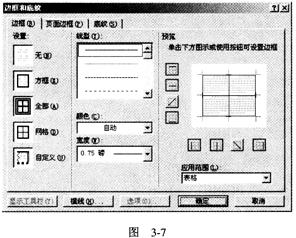 ④ 表格创建与修饰参见第1题的操作步骤⑦。
⑤ 表格数据公式计算:
单击欲求“生均值”的单元格b4选择“表格”→“公式”菜单弹出对话框(如图 3-6所示)在“公式”框中输入“=b2/b3”单击(确定)按钮。求其他单元格依上述进行设置。
④ 表格创建与修饰参见第1题的操作步骤⑦。
⑤ 表格数据公式计算:
单击欲求“生均值”的单元格b4选择“表格”→“公式”菜单弹出对话框(如图 3-6所示)在“公式”框中输入“=b2/b3”单击(确定)按钮。求其他单元格依上述进行设置。
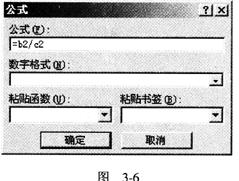 ⑥ 表格数据排序参见第1题操作步骤⑧
⑥ 表格数据排序参见第1题操作步骤⑧
操作步骤如下: ① 字体格式设置参见第1题操作步骤②。 ② 在指定位置插入回车符即可实现分段。段落合并只需将两段落之间的回车符删除即可。 ③ 文字加框及底纹设置: 选中整个表格,选择菜单栏“格式”→“边框和底纹...”,弹出对话框(如图3-7所示),在“线型”框中选实单线,“宽度”栏中选1.5磅,在“设置”框中选“方框”,这样设置了表格的外边框。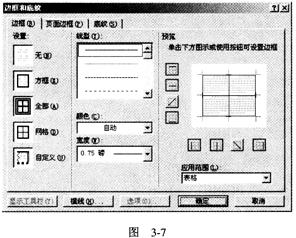 ④ 表格创建与修饰参见第1题的操作步骤⑦。
⑤ 表格数据公式计算:
单击欲求“生均值”的单元格b4,选择“表格”→“公式”菜单,弹出对话框(如图 3-6所示),在“公式”框中输入“=b2/b3”,单击(确定)按钮。求其他单元格,依上述进行设置。
④ 表格创建与修饰参见第1题的操作步骤⑦。
⑤ 表格数据公式计算:
单击欲求“生均值”的单元格b4,选择“表格”→“公式”菜单,弹出对话框(如图 3-6所示),在“公式”框中输入“=b2/b3”,单击(确定)按钮。求其他单元格,依上述进行设置。
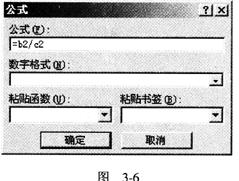 ⑥ 表格数据排序参见第1题操作步骤⑧
⑥ 表格数据排序参见第1题操作步骤⑧
-
第9题:
在考生文件夹下,打开文档WORD2.DOC,按照要求完成下列操作并以该文件名(WORD2.DOC)
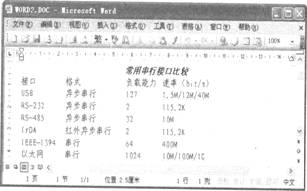
(2)设置外框线为1.5磅蓝色双实线、内框线为0:75磅红色单实线;并按。“负载能力”列降序排序表格内容。
正确答案:
首先在“考试系统”中选择【答题→字处理题Word2.doc】命令,将文档“Word2.doc”打开。
(1)转化并设置表格
设置前首先需要选择要转换的文本,然后对其进行转换设置,并依次完成其他的设置,其具体操作如下:
步骤1将文本中的后7行选中,选择【表格→转换→文字转换成表格】命令,在弹出的“将文本转换成表格”对话框中设置“文字分隔位置”为“制表符”。
步骤2选定全表,选择【表格→表格属性】命令,在弹出的“表格属性”对话框的“表格”中“对齐方式”里选择“届中”;在“列”中勾选“指定宽度”,设置其值为“3厘米”,单击“确定”按钮完成表格居中和列宽的设置。
步骤3选定全表的情况下单击工具栏上的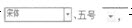 设置表格中字体为“宋体”,字号为“小五”。将鼠标光标移动到表格的内部,按住鼠标左键不放。拖动鼠标选择所有的单元格,再次单击“居中”按钮,表格中的文本将居中对齐。
设置表格中字体为“宋体”,字号为“小五”。将鼠标光标移动到表格的内部,按住鼠标左键不放。拖动鼠标选择所有的单元格,再次单击“居中”按钮,表格中的文本将居中对齐。
(2)设置边框线
选择表格后即可对其边框进行设置,其具体操作如下:
步骤1选中整个表格,单击鼠标右键,在弹出的快捷菜单中选择“边框和底纹”命令,在弹出的“边框和底纹”对话框“线型”中选择“双窄线”,在“颜色”中选择“蓝色”,在“宽度”中选择“1.5磅”,这时,我们在“预览”区发现整个表格的内外框线都被设置成蓝色、1.5磅双窄线了。
步骤2下面在我们设置内框线之前,必须要做的一项重要操作是:单击“边框和底纹”对话框中的“自定义”。
步骤3下面开始设置内线:在“线型”中选择“单实线”,在“颜色”中选择“红色”,在“宽度”中选择“0.75磅”,将鼠标光标移动到“预览”的表格中心位置,单击鼠标添加内线。
步骤4单击“确定”按钮完成对表格的设置。
(3)排序
步骤1将光标置入表格中,选择【表格→排序】命令,在弹出的“排序”对话框中设置:在“列表”选择“有标题行”,在“排序”对话框“依据”中选择“负载能力”,在“类型”中选择“数字”并选择“降序”。
步骤2单击“确定”按钮完成排序。 -
第10题:
请在考生文件夹下完成如下操作: (1)在考生文件夹下建立“WORD文档”文件夹; (2)在考生文件夹下查找“文件操作.doc”文件,将它复制到“WORD文档”文件夹中。
正确答案: ①打开考生文件夹,单击鼠标右键,选择“新建”→“文件夹”,修改新文件夹的默认名称“新建文件夹”为“WORD文档”。
②打开考生文件夹,在上方的工具栏中单击“搜索”按钮,选择“文件或文件夹”命令,打开“搜索”对话框,键入要查找的文件的名字“文件操作.doc”,搜索范围选择考生文件夹所在位置,单击“立即搜索”按钮。
③在“搜索结果”窗口中单击工具栏中的“文件夹”按钮,左窗格显示整个系统的文件夹树,在右窗格显示搜索结果,选择位于考生文件夹下的“文件操作.doc”文件,执行“编辑”→“复制”命令,通过左窗格打开考生文件夹下“WORD文档”文件夹,执行“编辑”→“粘贴”命令。 -
第11题:
问答题请在考生文件夹下完成如下操作: (1)请在考生文件夹下建立“考生”文件夹;(2)在“考生”文件夹下建立一个名为“TEST”的文本文件,并输入内容为“让世界充满爱”; (3)设置“TEST”文件为只读属性。正确答案: ①打开考生文件夹,单击鼠标右键,选择“新建”→“文件夹”,修改新文件夹的默认名称“新建文件夹”为“考生”。
②在新建的“考生”文件夹下,单击鼠标右键,选择新建“文本文档”,将该文本文件命名为“TEST”,并输入内容;
③选择“TEST”文本文件,单击鼠标右键,选择“属性”,在打开的“属性”窗口中选中“只读”复选按钮,最后单击“确定”按钮。解析: 暂无解析 -
第12题:
问答题(1)在考生文件夹下MING文件夹中创建名为HE的文件夹。 (2)搜索考生文件夹下第二个字母是E的所有.DOC文件,将其移动到考生文件夹下的MING\HE文件夹中。 (3)删除考生文件夹下QIAO文件夹中的WIN.TXT文件。 (4)将考生文件夹下BENA文件夹设置成隐藏和只读属性。 (5)将考生文件夹下XIANG\TAN文件夹复制到考生文件夹下MING文件夹中。正确答案: (1)①打开考生文件夹下的MlNG文件夹;②选择【文件】,【新建】,【文件夹】命令,或按单击鼠标右键,弹出快捷菜单,选择【新建】,【文件夹】命令,即可生成新的文件夹,此时文件(文件夹)的名字处呈现蓝色可编辑状态。编辑名称为题目指定的名称HE。
(2)搜索文件
①打开考生文件夹;②在窗口右上角的搜索框中输入文件名“?E*.DOC”,系统自动开始搜索,搜索结果将显示在新打开的一个窗格中。(?和*都是通配符,前者表示任意一个字符;后者表示任意一组字符)
移动文件
①选定搜索出的文件;②选择【编辑】【剪切】命令,或按快捷键Ctrl+X;③打开考生文件夹下的MING文件夹中的HE文件夹;④选择【编辑】’【粘贴】命令,或按快捷键Ctrl+V。
(3)①打开考生文件夹下QIAO文件夹;②选定WIN.TXT文件,按Delete键,弹出确认对话框;③单击“确定”按钮,将文件删除到回收站。
(4)①选定考生文件夹中的文件夹BENA;②选择【文件】,【属性】命令,或按单击鼠标右键弹出快捷菜单,选择“属性”命令,即可打开【属性】对话框;③在【属性】对话框中分别勾选“隐藏”、“只读”属性,单击“确定”按钮。
(5)①打开考生文件夹下XIANG文件夹,选定TAN文件夹;②选择【编辑】,【复制】命令,或按快捷键Ctrl+C;③打开考生文件夹下的MING文件夹;④选择【编辑】,【粘贴】命令,或按快捷键Ctrl+V。解析: 暂无解析 -
第13题:
7
请在考生文件夹下完成如下操作:
(1)在考生文件夹下建立“文档”文件夹;
(2)在考生文件夹下搜索“我的文档.doc”文件,并将其复制到“文档”文件夹中;
(3)打开Windows的“帮助”窗口,把“帮助和支持中心”窗口图片以“帮助”为文件名、bmp为后缀名,保存到考生文件夹中;
(4)将桌面背景设置为考生文件夹下“帮助”文件的画面,显示方式为居中。
正确答案:
操作提示:
①打开考生文件夹,单击鼠标右键,选择"新建"→"文件夹",修改新文件夹的默认名称“新建文件夹”为“文档”。
②打开考生文件夹,在上方的工具栏中单击“搜索”按钮 ,选择“文件或文件夹”命令,打开“搜索”对话框,键入要查找的文件的名字“我的文档.doc”,搜索范围选择考生文件夹所在位置,单击“立即搜索”按钮。
③选择搜索到的“我的文档.doc”文件,单击鼠标右键,选择“复制”,打开“文档”文件夹,单击鼠标右键,选择“粘贴”。
④单击“开始”按钮,选择“帮助和支持”命令,弹出“帮助和支持”对话框,使用Alt+Print Screen 截取当前活动窗口(帮助和支持),然后打开“附件”->“画图工具”,用Ctrl+V 粘贴,再以“帮助.bmp”存储到考生文件夹中。
⑤在桌面空白处单击鼠标右键选择“属性”菜单项,进入“桌面”选项卡,使用“浏览”按钮选择考生文件夹中的“帮助.bmp”为桌面并以居中方式显示,单击“确定”按钮。
-
第14题:
9
请在考生文件夹下完成如下操作:
(1)通过资源管理器,在考生文件夹下建立“练习”文件夹;
(2)在考生文件夹下的“练习”文件夹中建立“homework”文件夹;
(3)将考生文件夹下的“excel”和“word”文件夹移动到“homework”文件夹中,并分别重命名为“T1”和“T2”;
(4)将“homework”文件夹下的“T1”和“T2”文件夹设置为隐藏属性;
(5)删除考生文件夹下的“outlook”文件夹。
正确答案:
操作提示:
①打开考生文件夹,单击鼠标右键,选择“新建”→“文件夹”,修改新文件夹的默认名称“新建文件夹”为“练习”。
②打开“练习”文件夹,单击鼠标右键,选择“新建”→“文件夹”,修改新文件夹的默认名称“新建文件夹”为“homework”。
③选择考生文件夹下的“excel”和“word”文件夹,单击鼠标右键,选择“剪切”;再打开“homework”文件夹,单击鼠标右键,选择“粘贴”。
④选择“homework”文件夹中的“excel”和“word”文件夹,单击鼠标右键,选择“重命名”,将其分别重命名为“T1”、“T2”。
⑤分别选择文件夹“T1”和“T2”,单击鼠标右键选择“属性”,将文件夹的属性设置为“隐藏”,不应用于其下属文件或者文件夹。
⑥找到考生文件夹下的“outlook”文件夹,单击鼠标右键选择“删除”。
-
第15题:
11
请在考生文件夹下完成如下操作:
(1)通过资源管理器在考生文件夹下建立“target”文件夹;
(2)将考生文件夹下“source”文件夹中的“1.doc”、“2.gif”、“3.pot”和“4.xls”4个文件移动到“target”文件夹中。
正确答案:
操作提示:
①右键单击我的电脑,选择资源管理器,在资源管理器中打开考生文件夹,单击鼠标右键,选择“新建”→“文件夹”,修改新文件夹的默认名称“新建文件夹”为“target”。
②打开考生文件夹下的“source”文件夹,选择“source”文件夹中的“1.doc”、“2.gif"”、“3.pot”和“4.xls”四个文件,单击鼠标右键,选择“剪切”;再打开“target”文件夹,单击鼠标右键,选择“粘贴”。 -
第16题:
19
请在考生文件夹下完成如下操作:
(1)在考生文件夹下建立一个文本文件,并取名为“练习.txt”。
(2)将“练习.txt”文件设置为只读;
(3)将桌面背景设置为考生文件夹下的“home”图片,显示方式为“平铺”。
正确答案:
操作提示:
①打开考生文件夹。单击“文件”菜单项,选中出现的菜单中的“新建”→“文本文挡”菜单项,把新建文件命名为“练习”。
②右击此文件,在弹出的快捷菜单中选中“属性”,在弹出的“属性”对话框中,在文件的“只读”属性前打钩,单击“确定”按钮。
③在桌面空白处右键单击,选择“属性”,在“背景”选项卡中选择考生文件夹下的“home”图片,“显示图片”下拉菜单中选择“平铺”,单击“确定”。
-
第17题:
在考生文件夹下,打开文档WORD2.d.cx,按照要求完成下列操作并以该文件名(WORD2.docx)保存文档.【文档开始】

【文档结束】
(1)在表格最右边插入一空列,输入列标题“总分”,在这一列下面的各单元格中计算其左边相应3个单元格中数据的总和.
(2)将表格设置为列宽2.4厘米;表格外框线为3磅单实线,表内线为1磅单实线;表内所有内容对齐方式为水平居中.
正确答案:(1)【解题步骤】
步骤1:通过“答题”菜单打开WORD2.docx文件,选中表格最后一列,在【布局】功能区的【行和列】分组中,单击。在右侧插入”按钮,并输入列标题“总分”。
步骤2:在【布局】功能区的l数据】分组中,单击f公式”按钮,鼠标移至“总分”列各单元格,分别计算表格总分内容。注:SUM(LEFT)中的LEFT表示对左方的数据进行求和计算,按此步骤反复进行,直到完成所有行的计算。
(2)【解题步骤】
步骤1:选中表格,在【布局】功能区的【表】分组中,单击“属性”按钮。弹出“表格属性”对话框,在“列”选项卡中设置列宽。
步骤2:选中表格,在【设计】功能区的I表格样式】分组中,单击“边框”下拉三角按钮,选择“外侧框线”选项,在【绘图边框】分组中设置表格外侧框线。注:当设置好外侧框线的线型和宽度后,鼠标变为“小蜡笔”形状,沿外侧框线拖动小蜡笔便可以对外侧框线属性进行设置。按同样操作可设置内部框线属性。
步骤3:选中表格,在【布局】功能区的【对齐方式】分组中,单击“水平居中”按钮,设置表格内容对齐方式。
步骤4:保存文件。
-
第18题:
在考生文件夹中,存有文档WT19A.DOC,其内容如下:
[文档开始]
静夜思
床前明月光,疑是地上霜。举头望明月,低头思故乡。
[文档结束]
按要求完成下列操作:
(1)新建文档WD19A.DOC,插入文件WT19A.DOC的内容,将标题设置为小二号仿宋- GB2312字体,居中。正文部分每句一段,设置为三号楷体_GB2312,居中,存储为文件 WD19A.DOC。
(2)建文档WD19B.DOC,插入文件WD19A.DOC的内容。将正文合成一段,设置左对齐,段落设置为左缩进2厘米、首行缩进1.5厘米,存储为文件WD19B.DOC。
2.在考生文件夹中,存有文档WT19B.DOC,其内容如下:
[文档开始]

[文档结束]
按要求完成下列操作:
新建文档WD19C.DOC,插入文件WT19B.DOC的内容。计算表中的总计,按合计项升序
排序后,在考生文件夹下存储为文件WD19C.DOC。
正确答案:第1小题 ①新建文档使用[插入]|[文件]命令插入文件选中标题使用[字体]、[字号]下拉列表框设置字体和字号使用[格式]|[段落]命令设置居中。选中正文部分使用[字体]、[字号]下拉列表框设置字体和字号使用[格式]|[段落]命令设置居中。 ②新建文档使用[插入]|[文件]命令插入文件消除段落标志使用[格式]|[段落]命令设置缩进和对齐。 第2小题 新建文档使用[插入]|[文件]命令插入文件利用公式计算总计使用[表格]|[排序]命令进行升序排序并保存文件。
第1小题 ①新建文档,使用[插入]|[文件]命令,插入文件,选中标题,使用[字体]、[字号]下拉列表框设置字体和字号,使用[格式]|[段落]命令设置居中。选中正文部分,使用[字体]、[字号]下拉列表框设置字体和字号,使用[格式]|[段落]命令设置居中。 ②新建文档,使用[插入]|[文件]命令,插入文件,消除段落标志,使用[格式]|[段落]命令设置缩进和对齐。 第2小题 新建文档,使用[插入]|[文件]命令,插入文件,利用公式计算总计,使用[表格]|[排序]命令,进行升序排序,并保存文件。 -
第19题:
注意:下面出现的所有文件都必须保存在考生文件夹[K:\K01\1501001]下。
对考生文件夹下WORD.DOC文档中的文字进行编辑,排版和保存,具体要求如下:
1. 在考生文件夹下打开文档WORD1.DOC,按照要求完成下列操作并以该文件名(WORD1.DOC) 保存文档。
(1)将标题段文字(“上万北京市民云集人民大会堂聆听新年音乐”)设置为三号黑体、蓝色、加粗、居中并添加红色底纹和着重号。
(2)将正文各段文字(“上万北京市民选择在……他们的经典演出。”)设置为小四号、仿宋_GB2312;第一段悬挂缩进2字符;第二段前添加项目符号◆。
(3)将正文第三段(“一年一度的……国家大事时准备的。”)分为等宽的两栏。
2. 在考生文件夹下,打开文档WORD2.DOC,按照要求完成下列操作并以该文件名(WORD2.DOC) 保存文档。
(1)将文档中的文字转换成一个4行5列的表格,设置表格列宽为2.4厘米。
(2)将表格外部框线设置成实线,3磅,表格内部框线为实线,1磅;第一行加红色底纹。
正确答案:1. 双击打开WORD1.DOC选中标题段文字选择格式菜单下的字体在弹出的对话框中选择字体选项卡设置为三号蓝色黑体加粗着重号选择格式菜单下的边框和底纹在弹出的对话框中选择底纹选项卡设置为红色底纹单击“确定”按钮。单击工具栏上的“居中”按钮选择格式菜单下的段落在弹出的对话框中选择缩进和间距选项卡设置段后间距0.5行单击“确定”按钮。 2. 选中正文各段落选择格式菜单下的字体在弹出的对话框中选择字体选项卡设置为小四号单击“确定”按钮选择格式菜单下的段落在弹出的对话框中选择缩进和间距选项卡设置悬挂缩进2字符。选中第二段选择格式菜单下的项目符号和编号在弹出的对话框中选择项目符号选项卡选择相应符号单击“确定”按钮。 3. 选中正文第三段选择格式菜单下的分栏在弹出的对话框中设置为2栏。单击工具栏上的“保存”按钮。 4. 双击WORD2.DOC将其打开选中表格最后4行选择表格菜单下的生成表格选择表格菜单下的表格属性在弹出的对话框中选择列选项卡设置表格列宽为2.4厘米;单击表格选项卡中“边框和底纹”按钮在弹出的对话框中选择边框选项卡将表格外部框线设置成实线3磅表格内部框线为实线1磅;选择底纹选项卡设置第一行为红色底纹单击工具栏上的“保存”按钮保存文件。
1. 双击打开WORD1.DOC,选中标题段文字,选择格式菜单下的字体,在弹出的对话框中选择字体选项卡,设置为三号,蓝色,黑体,加粗,着重号,选择格式菜单下的边框和底纹,在弹出的对话框中选择底纹选项卡,设置为红色底纹,单击“确定”按钮。单击工具栏上的“居中”按钮,选择格式菜单下的段落,在弹出的对话框中选择缩进和间距选项卡,设置段后间距0.5行,单击“确定”按钮。 2. 选中正文各段落,选择格式菜单下的字体,在弹出的对话框中选择字体选项卡,设置为小四号,单击“确定”按钮,选择格式菜单下的段落,在弹出的对话框中选择缩进和间距选项卡,设置悬挂缩进2字符。选中第二段,选择格式菜单下的项目符号和编号,在弹出的对话框中选择项目符号选项卡,选择相应符号,单击“确定”按钮。 3. 选中正文第三段,选择格式菜单下的分栏,在弹出的对话框中设置为2栏。单击工具栏上的“保存”按钮。 4. 双击WORD2.DOC将其打开,选中表格最后4行,选择表格菜单下的生成表格,选择表格菜单下的表格属性,在弹出的对话框中选择列选项卡,设置表格列宽为2.4厘米;单击表格选项卡中“边框和底纹”按钮,在弹出的对话框中选择边框选项卡,将表格外部框线设置成实线,3磅,表格内部框线为实线,1磅;选择底纹选项卡,设置第一行为红色底纹,单击工具栏上的“保存”按钮保存文件。 -
第20题:
在考生文件夹下Student.mdb数据库文件中,新建“选课成绩”表,表结构如下:
 正确答案:打开xx.mdb数据库文件在“数据库”窗口中新建表在弹出的“新建表”对话框中选择“设计视图”。在设计视图中输入选课ID、学生编号、课程编号和成绩字段并按照题目要求设置每个字段的数据类型和字段大小。 (2)紧接(1)在“选课ID”字段上单击右键在弹出的快捷菜单中选择“主键”命令设置“选课ID”字段为主键。 (3)紧接(2)选中“成绩”字段在“常规”选项卡的有效性规则部分输入“>=0 AND =100”。 (4)关闭设计视图保存该数据表为“选课成绩”表。以数据库视图的方式打开“通信录”表将题目中的数据除“选课ID”外输入到“通信录”表中。 考生文件夹
正确答案:打开xx.mdb数据库文件在“数据库”窗口中新建表在弹出的“新建表”对话框中选择“设计视图”。在设计视图中输入选课ID、学生编号、课程编号和成绩字段并按照题目要求设置每个字段的数据类型和字段大小。 (2)紧接(1)在“选课ID”字段上单击右键在弹出的快捷菜单中选择“主键”命令设置“选课ID”字段为主键。 (3)紧接(2)选中“成绩”字段在“常规”选项卡的有效性规则部分输入“>=0 AND =100”。 (4)关闭设计视图保存该数据表为“选课成绩”表。以数据库视图的方式打开“通信录”表将题目中的数据除“选课ID”外输入到“通信录”表中。 考生文件夹
打开xx.mdb数据库文件,在“数据库”窗口中新建表,在弹出的“新建表”对话框中选择“设计视图”。在设计视图中输入选课ID、学生编号、课程编号和成绩字段,并按照题目要求设置每个字段的数据类型和字段大小。 (2)紧接(1),在“选课ID”字段上单击右键,在弹出的快捷菜单中选择“主键”命令,设置“选课ID”字段为主键。 (3)紧接(2),选中“成绩”字段,在“常规”选项卡的有效性规则部分输入“>=0 AND =100”。 (4)关闭设计视图,保存该数据表为“选课成绩”表。以数据库视图的方式打开“通信录”表,将题目中的数据除“选课ID”外,输入到“通信录”表中。 考生文件夹 -
第21题:
请在考生文件夹下完成如下操作: (1)在考生文件夹下创建名为“MYFILE”的文件夹; (2)将“MYFILE”文件夹复制到考生文件夹下的“ME”文件夹中,并将“ME”文件夹改名为“我的文件夹”;(3)查找考生文件夹下的“我的文档.ppt”文件,并为其创建桌面快捷方式,快捷方式名称为“我的文档.ppt”。
正确答案: ①打开考生文件夹,单击右键选择“新建”→“文件夹”,并且修改文件夹名称为“MYFILE”。
②选择“MYFILE”文件夹,单击右键选择复制,打开考生文件夹下的“ME”文件夹,单击右键选择“粘贴”。并将“ME”文件夹改名为“我的文件夹”。
③打开考生文件夹,在上方的工具栏中单击“搜索”按钮,选择“文件或文件夹”命令,打开“搜索”对话框,键入要查找的文件的名字“我的文档.ppt”,搜索范围选择考生文件夹所在位臵,单击“立即搜索”按钮。
④在“搜索结果”窗口中单击工具栏中的“文件夹”按钮,左窗格显示整个系统的文件夹树,在右窗格显示搜索结果,选择位于考生文件夹下的“我的文档.ppt”文件。单击右键选择“创建快捷方式”,将快捷方式剪切并粘贴到桌面,并修改快捷方式名称为“我的文档.ppt”。 -
第22题:
问答题(1)将考生文件夹下的RDEV文件夹中的文件KING.MAP删除。 (2)在考生文件夹下BEF文件夹中建立一个名为SEOG的新文件夹。 (3)将考生文件夹下RM文件夹中的文件PALY.PRG复制到考生文件夹下BMP文件夹中。 (4)将考生文件夹下TEED文件夹中的文件KESUT.AVE设置为隐藏属性并撤销其存档属性。 (5)将考生文件夹下QENT文件夹中的文件PTITOR.FRX移动到考生文件夹下KNTER文件夹中,并改名为SOLE.CDX。正确答案: (1)①打开考生文件夹下RDEV文件夹,选定要删除的文件KING.MAP;②按Delete键,弹出确认对话框;③单击“确定”按钮,将文件(文件夹)删除到回收站。
(2)①打开考生文件夹下BEF文件夹;②选择【文件】,【新建】,【文件夹】命令,或按单击鼠标右键,弹出快捷菜单,选择【新建】,【文件夹】命令,即可生成新的一个文件夹;③此时文件夹的名字处呈现蓝色可编辑状态,直接编辑名称SEOG,按“Enter”键完成命名。
(3)①打开考生文件夹下RM文件夹,选定文件PALY.PRG;②选择【编辑】,【复制】命令,或按快捷键Ctrl+C;③打开考生文件夹下BMP文件夹;④选择【编辑】,【粘贴】命令,或按快捷键Ctrl+V。
(4)①打开考生文件夹下TEED文件夹,选定KESUT.AVE;②选择【文件】,【属性】命令,或按单击鼠标右键弹出快捷菜单,选择“属性”命令,即可打开【属性】对话框;③在【属性】对话框中勾选“隐藏”属性,并单击“高级”按钮,弹出【高级属性】对话框,从中勾销“可以存档文件”选项,单击“确定”按钮。
(5)①打开考生文件夹下QENT文件夹,选定PTITOR.FRX;②选择【编辑】,【剪切】命令,或按快捷键Ctrl+X;③打开考生文件夹下KNTER文件夹;④选择【编辑】,【粘贴】命令,或按快捷键Ctrl+V;⑤选定移动来的PTITOR.FRX;⑥按F2键,此时文件(文件夹)的名字处呈现蓝色可编辑状态,直接编辑名称为SOLE.CDX。解析: 暂无解析 -
第23题:
问答题请在考生文件夹下完成如下操作: (1)在考生文件夹下建立“WORD文档”文件夹; (2)在考生文件夹下查找“文件操作.doc”文件,将它复制到“WORD文档”文件夹中。正确答案: ①打开考生文件夹,单击鼠标右键,选择“新建”→“文件夹”,修改新文件夹的默认名称“新建文件夹”为“WORD文档”。
②打开考生文件夹,在上方的工具栏中单击“搜索”按钮,选择“文件或文件夹”命令,打开“搜索”对话框,键入要查找的文件的名字“文件操作.doc”,搜索范围选择考生文件夹所在位置,单击“立即搜索”按钮。
③在“搜索结果”窗口中单击工具栏中的“文件夹”按钮,左窗格显示整个系统的文件夹树,在右窗格显示搜索结果,选择位于考生文件夹下的“文件操作.doc”文件,执行“编辑”→“复制”命令,通过左窗格打开考生文件夹下“WORD文档”文件夹,执行“编辑”→“粘贴”命令。解析: 暂无解析
